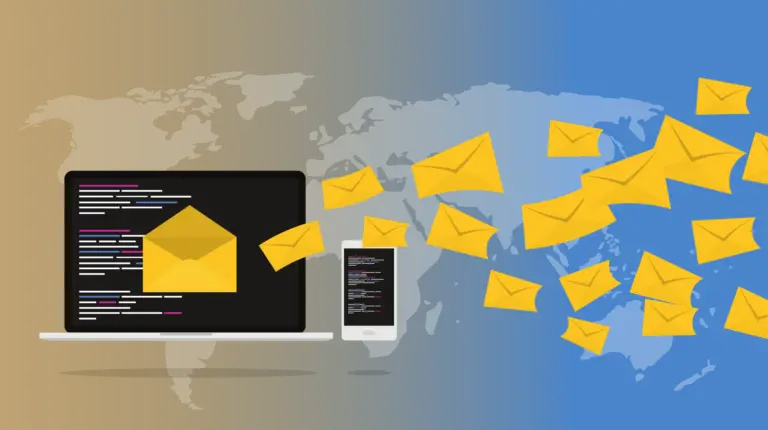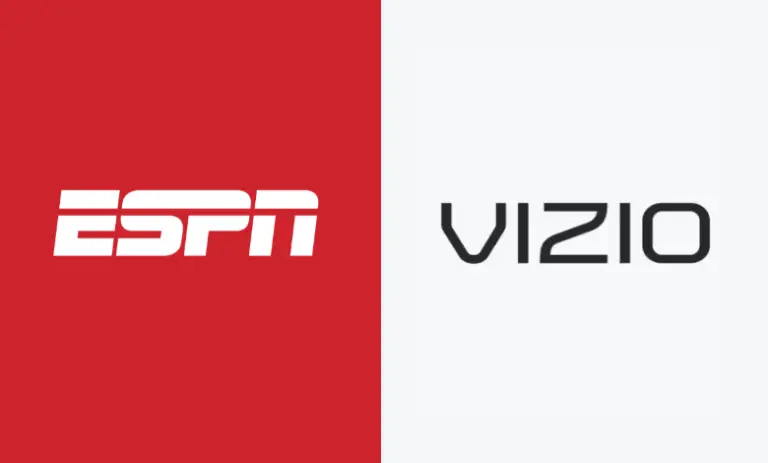如何在 Windows 10 中使用隱藏的屏幕錄像機工具?
當然,這些功能可以取代我們 PC 中現有的第三方應用程序。好吧,到現在為止我們一直依賴第三方軟件來記錄桌面屏幕,但是您不再需要安裝此軟件。
是的,當然,您不再需要它們了。
因為您可以使用我們大多數人在 Windows 10 中不知道的隱藏屏幕錄像機工具。感謝微軟為 Windows 10 帶來了新的 Xbox 應用程序的更改。遊戲欄是 Xbox 應用程序中的新功能之一,它有助於你來記錄你的遊戲。但我們始終努力從這些功能中獲得最大收益。讓我們立即進入現代學習的藝術。
上面討論的遊戲欄功能不僅可以幫助您記錄遊戲玩法,還可以捕獲屏幕。這件事讓我更像其他新手一樣興奮。好吧,讓我們繼續前進,看看我們如何啟動這個遊戲欄功能。

啟動遊戲欄
在運行 Windows 10 的 PC 中啟動遊戲欄非常容易。只需按住“ Windows + G ”鍵盤鍵 5 秒以上。現在遊戲欄將在您的屏幕上彈出。由於您是第一次啟動它,您會發現一條消息詢問“您要打開遊戲欄嗎?” 只需選擇“是的,這是一款遊戲。”複選框。
開始錄音
遊戲欄啟動後,您可以通過按鍵盤快捷鍵“ Windows+Alt+R ”或單擊彈出窗口中出現的紅點來開始錄製屏幕。要截取您的桌面,請單擊窗口中的相機按鈕或按鍵盤快捷鍵“ Windows + Alt +PrntScr ”。
遊戲欄設置
如果您希望更改遊戲欄功能中的設置,請單擊窗口中的齒輪圖標。這會在您的屏幕上啟動一個小彈出窗口,其中包含各種選項,例如後台錄製、剪輯定時,甚至您還可以使用底部的“轉到 Xbox 應用程序查看更多設置”來更改更多設置。您可以在“ C:UsersUser***VideosCaptures” 位置查看錄製的剪輯。
截至目前,您只能在應用程序內進行錄製。遊戲欄當然可以幫助您滿足基本需求,但如果您想要更多功能,則需要在您的 PC 中安裝第三方應用程序。但微軟在 Windows 10 中加入這個新的遊戲欄功能來幫助用戶,這確實是一個很好的步驟。
就是這樣。如果您想了解更多 Windows 10 中的新內容,請訪問我們網站上的 Windows 部分。如果您覺得這篇文章有用,請與您的同行分享。








![如何在 Xbox 上串流 Twitch [帶截圖步驟] 如何在-Xbox-上.jpg](https://infoacetech.net/wp-content/uploads/2023/05/如何在-Xbox-上-150x150.jpg)
![如何在 Apple TV 上播放 Spotify音樂 [3個簡單的方法] 如何在 Apple TV 上播放 Spotify音樂](https://infoacetech.net/wp-content/uploads/2023/05/1685379732_如何在-Apple-wpp1685767329830-150x150.jpg)